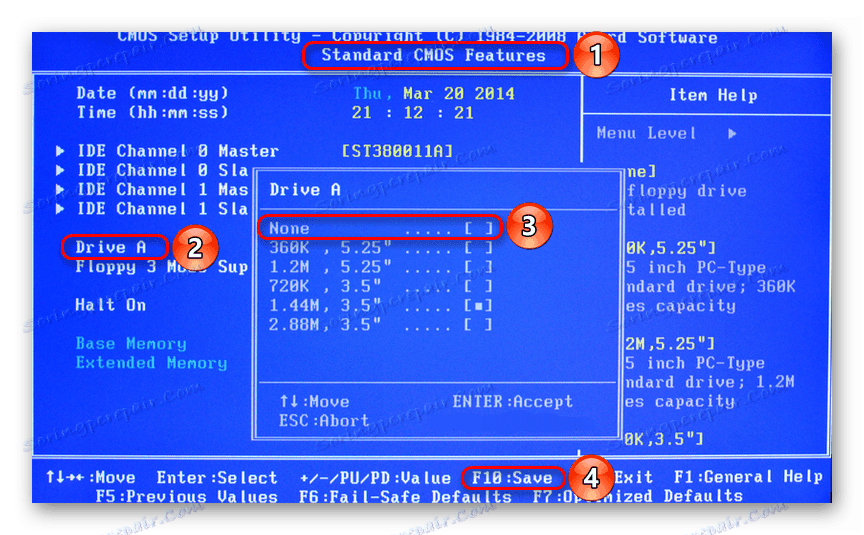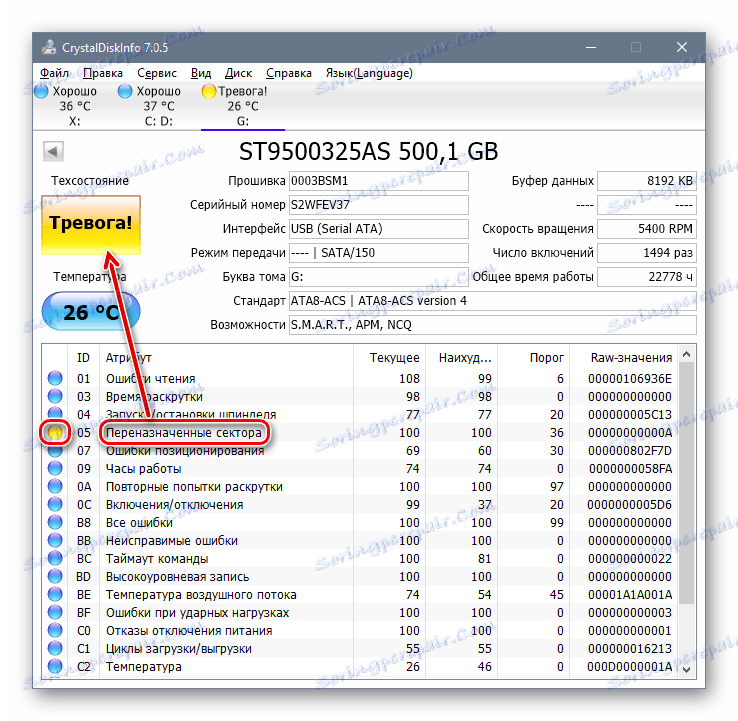Čo robiť, ak pri zavádzaní počítača sa zobrazí výzva na stlačenie klávesu F1
Plne funkčný operačný systém je 100% naložený samostatne bez toho, aby vyžadoval zásah používateľa. Avšak v prípade určitých problémov na samom začiatku spustenia počítača sa na čiernom pozadí zobrazí hlásenie, ktoré vyžaduje, aby ste stlačili kláves F1 na pokračovanie. Ak sa takéto upozornenie objaví zakaždým alebo nedovoľuje, aby počítač vôbec začal, mali by ste pochopiť, čo spôsobil tento jav a ako problém vyriešiť.
obsah
Počítač požiada stlačiť F1 pri štarte
Požiadavka stlačiť kláves F1 pri štarte systému je spôsobená rôznymi situáciami. V tomto článku sa budeme zaoberať najčastejšie a povedať, ako ich opraviť vypnutím požiadavky na stlačenie klávesov.
Okamžite stojí za zmienku, že operačný systém v tomto prípade nemá nič spoločné s daným problémom, pretože sa vytvára bezprostredne po jeho zapnutí bez toho, aby sa dostal k spusteniu operačného systému.
Dôvod 1: Nastavenia systému BIOS zlyhali
Nastavenia systému BIOS sa často stratia po ostrom vypnutí počítača z napájania alebo po úplnom vypnutí napájania po určitú dobu. Napriek tomu, že vo všeobecnosti sú situácie podobné, ich vzhľad je vyvolaný rôznymi faktormi.
Vstupujeme do systému BIOS
Najjednoduchším spôsobom je uloženie nastavení systému BIOS znova. Sprievodné upozornenie, ako je napríklad: "Prosím, zadajte nastavenie na obnovenie nastavenia systému BIOS" môže naznačovať, že je to potrebné.
- Reštartujte počítač a ihneď po zobrazení loga základnej dosky stlačte klávesy F2 , Del alebo klávesy, ktoré ste zodpovedali za zadanie systému BIOS.
Pozri tiež: Ako sa dostať do systému BIOS v počítači
- Akonáhle sa v nastaveniach nič nemenia, okamžite stlačte kláves F10 , ktorý je zodpovedný za ukončenie a uloženie nastavení. Ako odpoveď na potvrdenie svojich krokov zvoľte "OK".
- Iniciuje sa ďalší reštart, pri ktorom by požiadavka na stlačenie klávesu F1 zmiznúť.
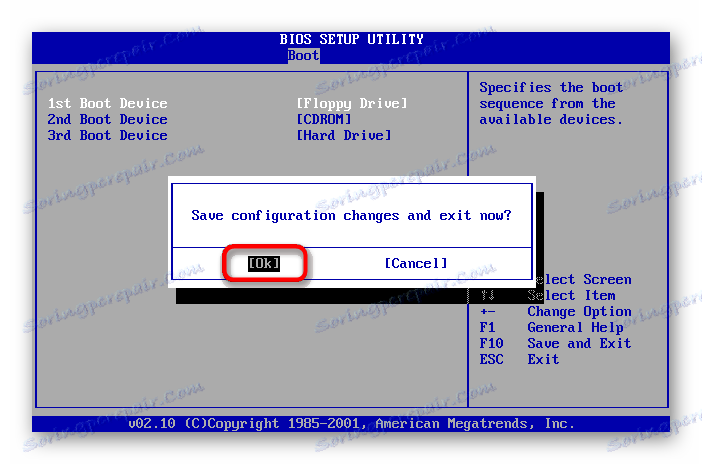
Obnovenie nastavení systému BIOS
Neočakávané vypnutie svetla alebo akékoľvek vnútorné zlyhanie na úrovni BIOSu môže spôsobiť vzhľad požiadavky "Stlačte F1 pre obnovenie" , "Stlačte F1 na spustenie SETUP" alebo podobne. Zobrazí sa pri každom zapnutí počítača, kým používateľ neukončí systém BIOS. Uľahčite to aj začínajúcemu používateľovi. Pozrite si náš článok o rôznych spôsoboch riešenia problému.

Ďalšie podrobnosti: Ako obnoviť nastavenia systému BIOS
Ručné spustenie pevného disku
Pri pripájaní viacerých pevných diskov existuje možnosť, že počítač nebude schopný zistiť, od ktorého zariadenia sa má systém zavádzať. Oprava je jednoduchá a na našej webovej stránke je samostatný článok, ktorý vám pomôže nastaviť požadovaný pevný disk ako prioritu s najvyššou rýchlosťou zavádzania.
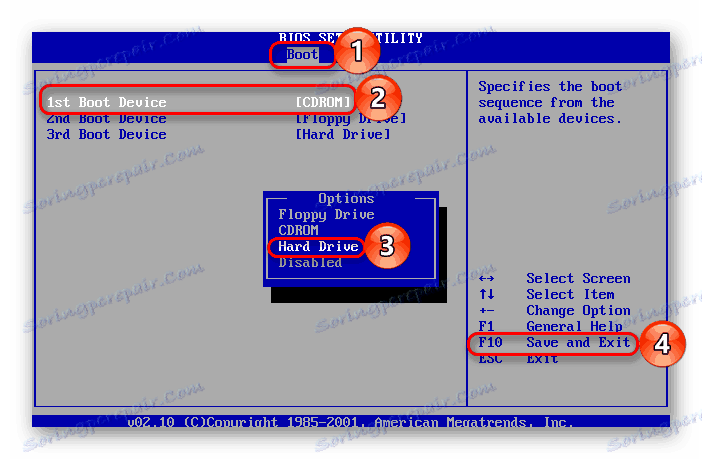
Ďalšie podrobnosti: Ako vytvoriť pevný disk zavádzací
Zakázať disketu v systéme BIOS
Na starších počítačoch sa z rovnakého dôvodu najčastejšie objavuje chyba ako A: Chyba ovládača - hardvér vyhľadáva disketovú jednotku, ktorá sa nemusí nachádzať v systémovej jednotke ako takej. Preto prostredníctvom systému BIOS musíte zakázať všetky nastavenia, ktoré môžu byť nejakým spôsobom spojené s disketovou jednotkou.
Mimochodom, niekedy aj predchádzajúca rada môže pomôcť - zmena priority načítania. Ak je disketová mechanika najskôr nainštalovaná v systéme BIOS, počítač sa pokúsi spustiť z nej aj v prípade, že vám neoznámi správu. Nastavením pevného disku alebo SSD na operačný systém v prvom rade sa zbavíte požiadavky stlačiť F1. Ak to nepomôže, stále musíte upraviť systém BIOS.
- Reštartujte počítač a na začiatku spustenia stlačte F2 , Del alebo iné tlačidlo zodpovedné za zadanie systému BIOS. Trochu vyššie je odkaz s podrobnými pokynmi o tom, ako sa môžu používatelia rôznych základných dosiek prihlásiť.
- V systéme AMI BIOS na karte "Main" nájdite nastavenie "Legacy Diskette A" , kliknite na ňu a zvoľte hodnotu "Disabled" .
- V ponuke - prejdite na časť "Štandardné funkcie CMOS" , vyhľadajte položku "Disk A" a zvoľte "Žiadne" (alebo "Zakázať" ).
![Zakázať disketu na cenu BIOS]()
Okrem toho môžete povoliť funkciu "Rýchle spustenie" .
Ďalšie podrobnosti: Čo je to "Rýchle spustenie" ("Rýchle spustenie") v systéme BIOS
- Uložte vybraté nastavenia na F10 , po automatickom reštarte by sa počítač mal normálne spustiť.
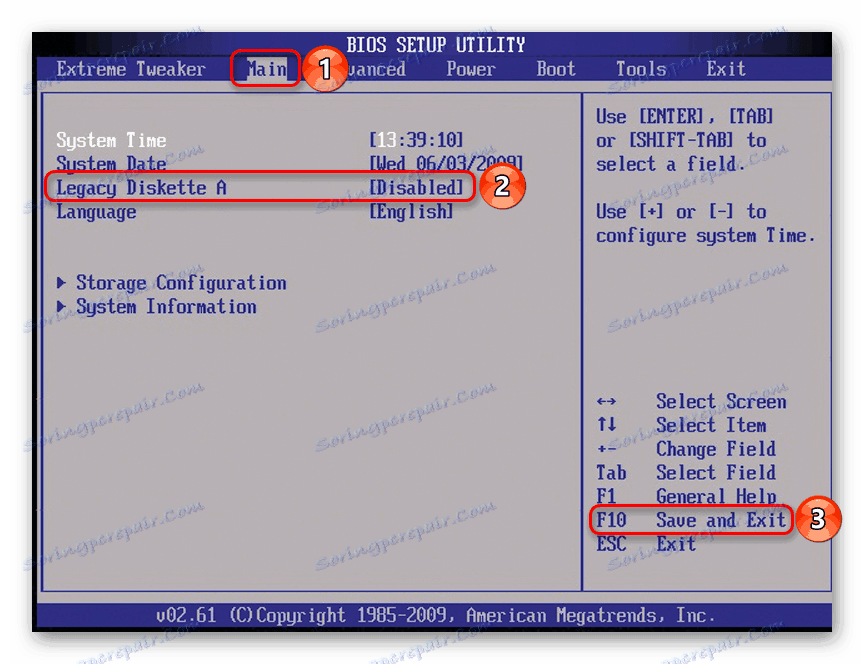
Dôvod 2: Problémy s hardvérom
Teraz sa pozrieme na popis porušení hardvérových komponentov počítača. Rozpoznať presne, ktorá z komponentov problému môže byť na riadkoch pred slovami "Stlačte F1 ...".
Chyba kontrolného súčtu CMOS / Kontrolný súčet CMOS Zlý
Takáto správa znamená, že na základnej doske zostala batéria, uloženie BIOS, nastavenie času a dátumu. Po potvrdení toho, že čas, deň, mesiac a rok neustále prechádza do továrne a zobrazí sa hlásenie "CMOS Date / Time Not Set" vedľa položky "Press F1 ..." . Ak chcete odstrániť obsedantnú správu, musíte ju nahradiť. Tento proces popisuje náš autor v samostatnej príručke.
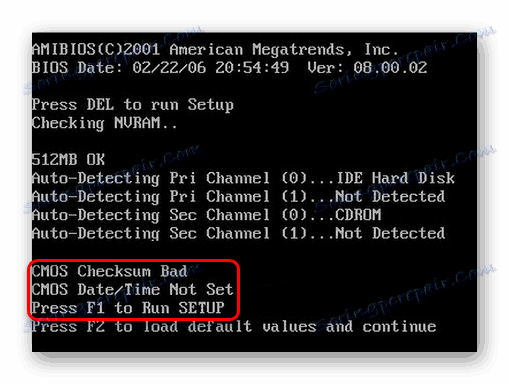
Ďalšie podrobnosti: Výmena batérie na základnej doske
Mnohí používatelia dostanú rovnakú správu napriek skutočnosti, že samotná batéria je v dokonalom poradí. Na tento štítok môže predchádzať "zlyhanie diskiet (diskov) (40)" . Tento typ chyby je odstránený vypnutím nastavenia BIOS súvisiaceho s disketou. Ako to urobíte, prečítajte si vyššie v časti "Vypnúť disketu v systéme BIOS" metódy 1.

Chyba ventilátora CPU
CPU - chladenie ventilátora procesora. Ak počítač nevidí chladič, keď je zapnutý, mali by ste ho skontrolovať, či je funkčný.
- Skontrolujte pripojenie. Vodič môže byť voľný v konektore.
- Vyčistite ventilátor pred prachom. Je na chladničke, že sa všetok prach usadí, a ak je zariadenie pevne upchaté, nebude schopné správne fungovať.
![Čistenie chladiča CPU z prachu]()
Pozri tiež: Správne čistenie počítača alebo prenosného počítača pred prachom
- Chladič vymeňte za pracovníka. Možno to jednoducho zlyhalo a teraz systém neumožňuje pokračovať v preberaní, aby sa predišlo prehriatiu procesora, ktorý zostal bez chladenia.
Pozri tiež: Výber chladiča pre procesor
Klávesnica Chyba / Žiadna klávesnica Present / No Keyboard Detected
Z názvu je jasné, že počítač nevidí klávesnicu, ironicky naznačuje súčasne stlačenie klávesu F1 na pokračovanie. Skontrolujte pripojenie, čistotu kontaktov na základnej doske alebo zakúpte novú klávesnicu.
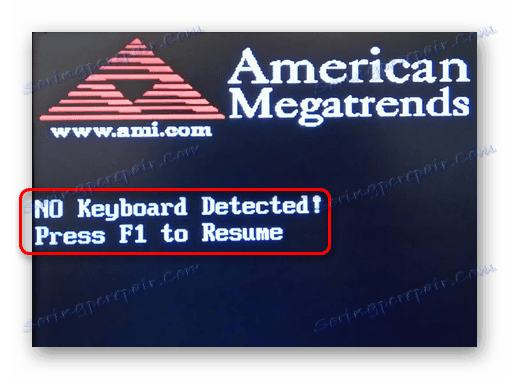
Pozri tiež: Ako si vybrať klávesnicu pre počítač
Tu môžeme použiť aj možnosť vybratia batérie z základnej dosky na resetovanie systému BIOS. Prečítajte si viac o tomto v časti "Resetovanie nastavení systému BIOS" metódy 1.
Chyba načítania uCode procesora Intel
Takáto chyba nastane, keď systém BIOS nedokáže rozpoznať inštalovaný procesor - to znamená, že firmvér systému BIOS nie je kompatibilný s procesorom. Spravidla táto správa obsahuje používateľov, ktorí sa rozhodli nainštalovať procesor pod starú základnú dosku.
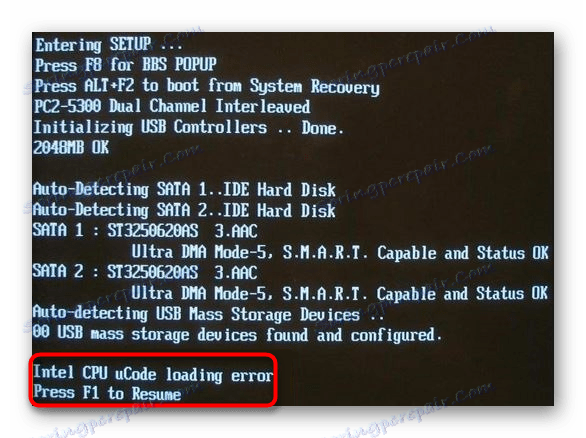
Výstupy sú zrejmé:
- Vypláchnite systém BIOS . Aktualizujte svoju verziu stiahnutím aktuálnej verzie na webovú stránku technickej podpory výrobcu. Spravidla sa aktualizácie pre tento firmvér často uvoľňujú, aby sa zlepšila kompatibilita systému BIOS a rôznych procesorov. Pomocou našich článkov na stránkach postupujte podľa pokynov alebo analogicky s nimi. Vo všeobecnosti odporúčame robiť to len používateľom, ktorí sú si istí svojimi vedomosťami - všimnite si, že nesprávne urobený firmware môže zmeniť základnú dosku na nepracovnú!
Pozri tiež:
Aktualizujeme systém BIOS v počítači na príklade základnej dosky ASUS
Aktualizujeme systém BIOS na základnej doske Gigabyte
Aktualizujeme systém BIOS na základnej doske MSI - Kúpte si novú základnú dosku. Vždy existuje malá šanca, že pre vašu BIOS na systémovej doske nie sú k dispozícii žiadne vhodné aktualizácie. V takejto situácii, ak chyba zabráni počítaču bootovať alebo spôsobuje nestabilné správanie počítača, najlepšou možnosťou by bolo zakúpenie komponentu, berúc do úvahy model procesora. Pravidlá a odporúčania týkajúce sa výberu nájdete v článkoch na nižšie uvedených odkazoch.
Pozri tiež:
Vybrali sme základnú dosku k procesoru
Výber základnej dosky pre počítač
Úloha základnej dosky v počítači
Iné príčiny chyby
Ďalšie príklady, s ktorými sa môžete stretnúť:
- Pevný disk s chybami. Ak v dôsledku chýb zavádzací sektor a systém netrpeli, po stlačení klávesu F1 skontrolujte chybu pevného disku.
![Stav zlého disku v informáciách o disku Crysyal Disk]()
Ďalšie podrobnosti:
Ako skontrolovať pevný disk pre chybné sektory
Chyby pri odstraňovaní problémov a chybné sektory na pevnom diskuAk po stlačení klávesu F1 nie je možné zaviesť systém, používateľ bude musieť vykonať živé sťahovanie a použiť ho na skenovanie a obnovenie jednotky.
Pozri tiež: Pokyny na písanie disku LiveCD na USB flash disk
- Nestabilné napájanie. Skoky vo vnútri napájacej jednotky môžu viesť nielen k vzniku správy vyžadujúcej stlačenie klávesu F1, ale aj k vážnejším poruchám. Skontrolujte napájanie podľa týchto pokynov:
Ďalšie podrobnosti: Ako skontrolovať výkon napájania v počítači
- Nesprávne zrýchlenie počítača. Zvýšením rýchlosti procesora sa môže vyskytnúť problém, v dôsledku ktorého ste si prečítali tieto riadky. Zvyčajne dochádza k pretaktovaniu s pretaktovaním cez systém BIOS. Opravené zlé zvýšenie výkonu vynulovaním systému BIOS odstránením batérie alebo uzatvorením kontaktov na základnej doske. Prečítajte si viac o tomto v Metóde 1 vyššie.
Považovali sme za najčastejšie, ale nie všetky dôvody, prečo váš počítač môže vyžadovať, aby ste stlačili F1 pri štarte. Jednou z radikálnych metód je, že BIOS bliká, odporúčame vám, aby ste si to ubezpečili vo svojich činnostiach používateľom.
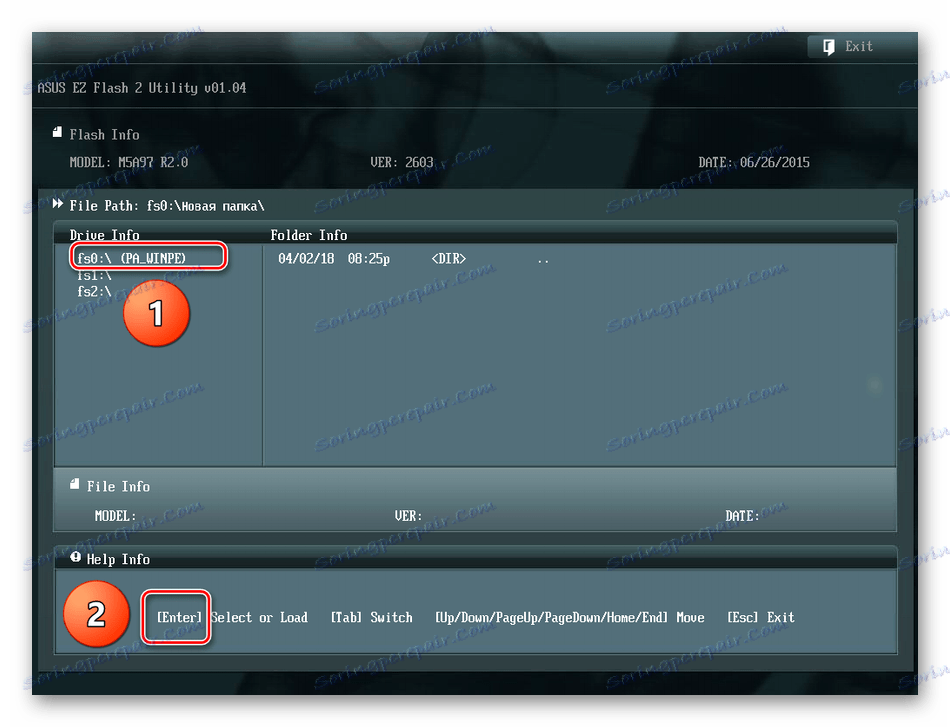
Ďalšie podrobnosti: Aktualizácia systému BIOS v počítači
Ak váš problém nebol vyriešený, obráťte sa prosím na pripomienky a v prípade potreby pripojte fotografiu problému.